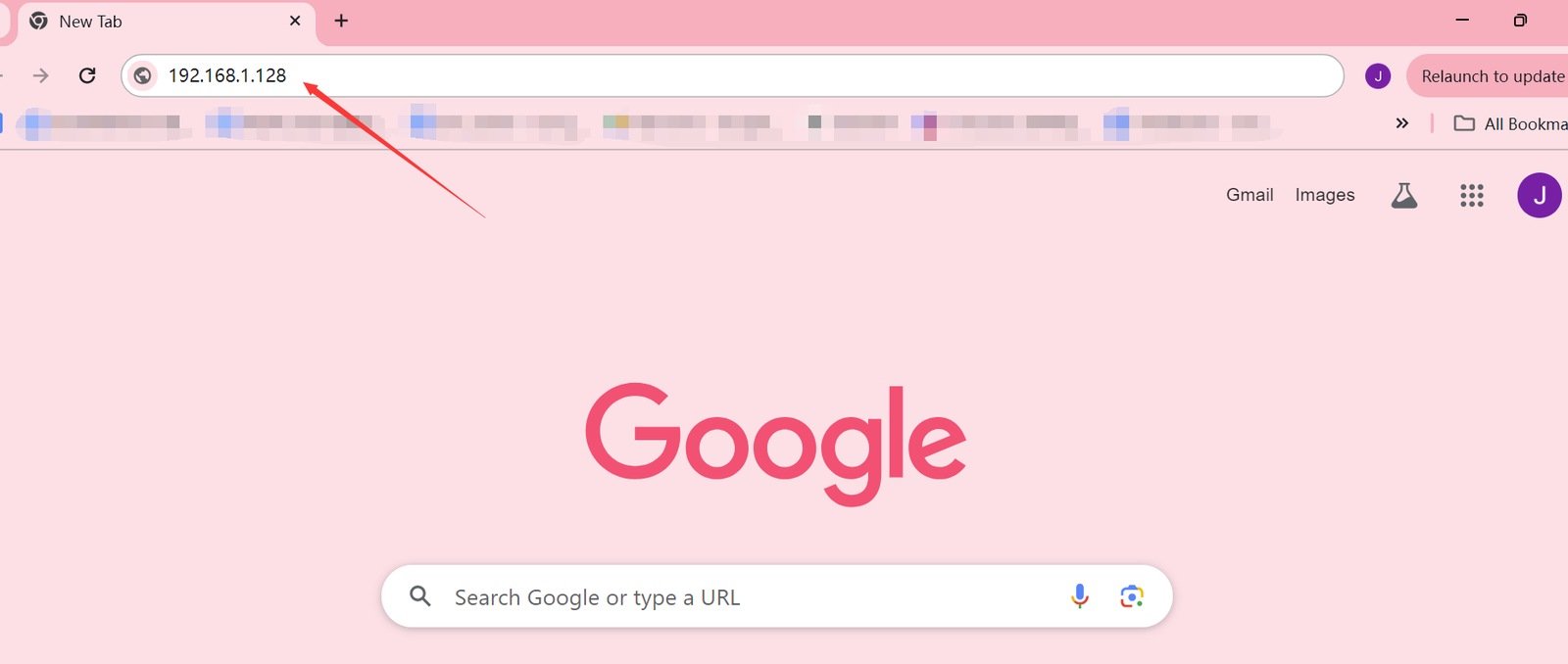1. Sahkan Alamat IP Penghala
Mula-mula, pastikan alamat IP get laluan lalai penghala anda ialah 192.168.1.128. Anda boleh mengesahkan ini dengan langkah berikut:
- Pada komputer Windows, tekan Win + R, taip "cmd" dan tekan Enter untuk membuka Prompt Perintah.
- Dalam Prompt Perintah, taip "ipconfig" dan tekan Enter.
- Cari entri "Default Gateway" untuk mengesahkan sama ada alamat IP ialah 192.168.1.128.
2. Sambungkan ke Penghala
Pastikan peranti anda (komputer, telefon atau tablet) disambungkan ke penghala, sama ada melalui Wi-Fi atau kabel Ethernet. Setelah disambungkan, peranti anda biasanya akan memaparkan penunjuk kejayaan sambungan, seperti ikon Wi-Fi pada telefon atau komputer anda. Anda juga boleh membuka halaman tetapan rangkaian peranti anda untuk memastikan ia telah berjaya memperoleh alamat IP, yang menunjukkan sambungan berjaya ke penghala.
Sambungan Wi-Fi:
- Buka tetapan Wi-Fi peranti anda.
- Cari nama Wi-Fi penghala anda (juga dikenali sebagai SSID) dalam senarai rangkaian yang tersedia.
- Klik pada nama Wi-Fi penghala anda dan masukkan kata laluan.
- Tunggu beberapa saat sehingga peranti anda berjaya menyambung ke rangkaian Wi-Fi penghala.
Sambungan Berwayar:
- Gunakan kabel Ethernet untuk menyambungkan satu hujung ke port rangkaian peranti anda (biasanya di bahagian tepi atau belakang peranti) dan hujung satu lagi ke port LAN penghala (biasanya di bahagian belakang penghala).
- Dalam kebanyakan kes, tiada tetapan tambahan diperlukan untuk menyambung secara automatik.
3. Akses Halaman Log Masuk
Buka penyemak imbas web pada peranti anda, seperti Chrome, Firefox atau Safari. Dalam bar alamat penyemak imbas, taip “ http://192.168.1.128 ” dan tekan Enter. Jika anda telah mengubah suai nombor port, anda perlu memasukkan alamat lengkap, seperti http://192.168.1.128:8080 . Penyemak imbas akan mula memuatkan halaman dan menavigasi secara automatik ke halaman log masuk penghala yang sepadan dengan 192.168.1.128.
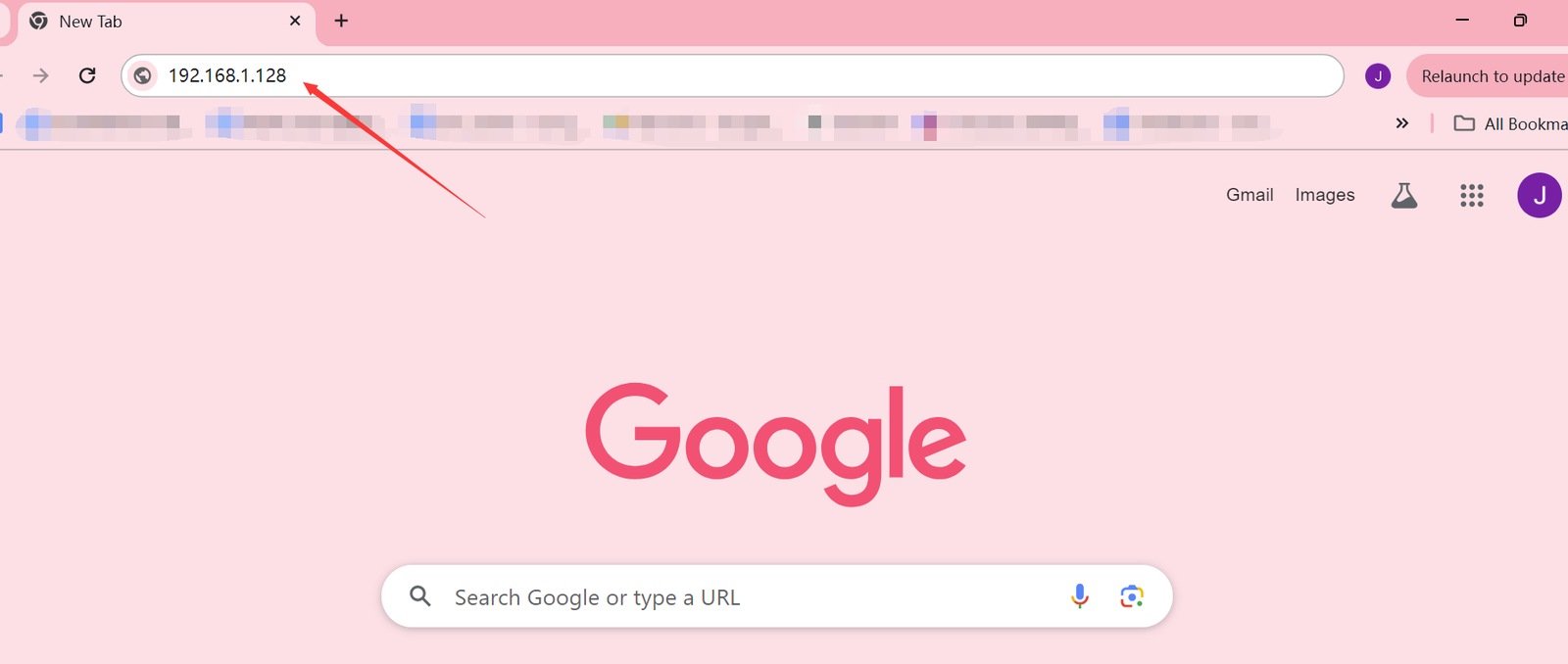
4. Masukkan Bukti Kelayakan Log Masuk
Pada halaman log masuk, masukkan nama pengguna dan kata laluan pentadbir penghala, kemudian klik butang log masuk. Bukti kelayakan log masuk lalai biasanya boleh didapati pada label di belakang penghala atau dalam manual pengguna penghala. Biasanya, nama pengguna ialah "admin," dan kata laluan mungkin kosong atau "admin." Jika anda telah menukar kelayakan log masuk sebelum ini, gunakan nama pengguna dan kata laluan yang dikemas kini.
5. Akses Antara Muka Pentadbir
Setelah log masuk berjaya, anda akan memasuki antara muka pentadbir penghala. Di sini, anda boleh melihat dan mengubah suai pelbagai tetapan penghala seperti kata laluan wayarles, nama rangkaian, peranti yang disambungkan dan banyak lagi.
- Tetapkan Kata Laluan Wayarles: Lindungi rangkaian wayarles anda untuk mengelakkan sambungan yang tidak dibenarkan. Pastikan anda menggunakan kata laluan yang kukuh.
- Tetapkan Nama Rangkaian: Pilih nama rangkaian yang unik untuk mengenal pasti rangkaian Wi-Fi anda dengan mudah. Untuk menghalang akses tanpa kebenaran, anda juga boleh melumpuhkan penyiaran SSID.
- Urus Peranti Bersambung: Gunakan pilihan seperti "penapisan alamat MAC" atau "Kawalan Akses Tanpa Wayar" untuk mengawal peranti yang boleh disambungkan ke rangkaian wayarles anda.




 IP
IP